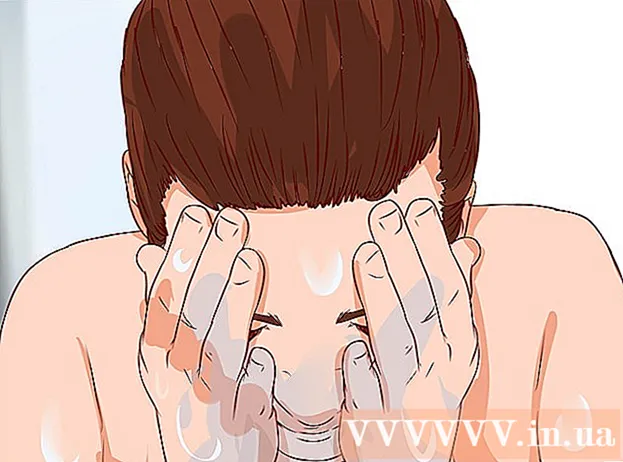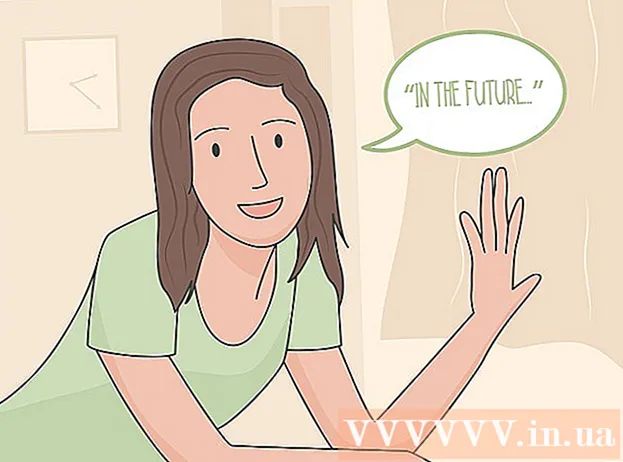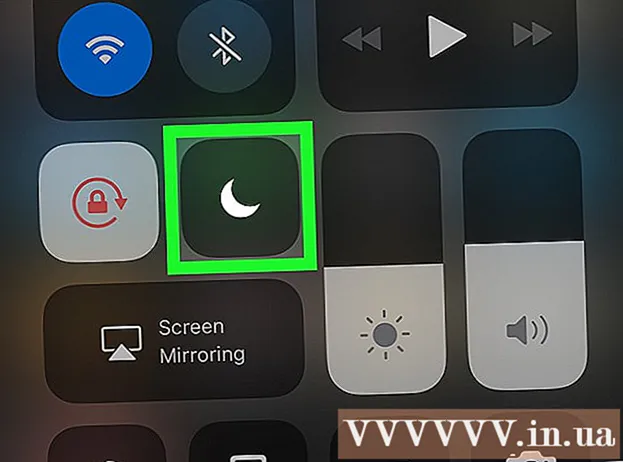Autor:
Lewis Jackson
Data Creației:
13 Mai 2021
Data Actualizării:
1 Iulie 2024
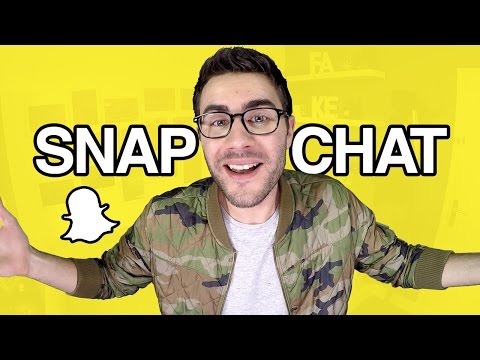
Conţinut
Acest wikiHow vă învață cum să rotiți o fotografie pe Snapchat înainte de a o distribui ca pe o Snap. În timp ce Snapchat nu are un instrument de rotire, puteți utiliza aplicația de editare disponibilă pe dispozitivul dvs. pentru a naviga în fotografii.
Pași
Metoda 1 din 2: iPhone / iPad
Deschis Snapchat. Aplicația are o pictogramă galbenă, cu o imagine fantomă albă, situată în ecranul de pornire.

Atingeți pictograma de declanșare circulară mare, situată în partea de jos a ecranului camerei pentru a face o fotografie.
Adăugați efecte, text sau forme desenate manual. Puteți sări peste acest pas dacă nu doriți să utilizați opțiunile de editare Snapchat.

Faceți clic pe butonul Salvare cu pictograma pătrată și săgeata în jos din partea de jos a ecranului. Fotografiile dvs. vor fi salvate în Snapchat Memories.- Dacă este prima dată când salvați Amintiri, vi se va cere să alegeți o locație de stocare. Puteți selecta „Numai amintiri” (salvați numai pe serverul Snapchat) sau „Amintiri și camera foto” pentru a salva copii suplimentare ale imaginilor pe dispozitivul dvs.

Faceți clic pe semn X în colțul din stânga sus al ecranului.
Glisați în sus pe ecranul camerei. Memoria amintirilor se va deschide.
Clic Rola aparatului foto (Camera Roll) este chiar sub cuvântul „Amintiri” din partea de sus a ecranului pentru fotografii. Veți vedea imaginea capturată.
- Dacă nu vedeți fotografia făcută doar în Camera Roll, trebuie să o salvați aici prin:
- Clic Snaps în partea de sus a ecranului.
- Apăsați lung pe fotografie până când apare un meniu.
- Clic Export Snap (Export instantaneu).
- Clic Salvează imaginea (Salvează poza).
- Dacă nu vedeți fotografia făcută doar în Camera Roll, trebuie să o salvați aici prin:
Apăsați tasta rotundă de pornire din partea de jos a ecranului. Veți fi readus la ecranul principal.
Deschideți aplicația Fotografii (Imagine) alb, cu o pictogramă de șapte culori pe ecranul de pornire (iPhone / iPad).
Clic Toate fotografiile (Toate imaginile).
Faceți clic pe fotografia pe care doriți să o rotiți.
Faceți clic pe butonul Editați care arată ca trei linii cu cercuri goale în partea de jos a ecranului.
Faceți clic pe prima pictogramă Decupare și rotire din partea de jos a ecranului, lângă cuvântul „Anulare”.”
Faceți clic pe butonul Rotire din colțul din stânga jos al ecranului cu o pictogramă pătrată și un semn cu săgeată. Fotografia dvs. va fi rotită în sensul acelor de ceasornic. Când sunteți mulțumit, faceți clic pe Terminat (Realizat).
Reveniți la Snapchat. Puteți să vă întoarceți rapid atingând de două ori butonul Acasă și apoi selectând fereastra Snapchat.
Glisați în sus pe ecranul camerei. Memoria amintirilor se va deschide.
Clic Rola aparatului foto. Imaginea tocmai rotită va fi în partea de sus a listei.
Apăsați lung pe fotografie. După ce ridicați mâna, va apărea un meniu gri.
Faceți clic pe pictograma expeditorului de avion din hârtie albastră din partea de jos a imaginii. Acum puteți trimite Snap unui prieten sau puteți posta o fotografie pe Story. publicitate
Metoda 2 din 2: Android
Deschis Snapchat. Aplicația are o pictogramă galbenă, cu o imagine fantomă albă, situată în ecranul de pornire.
Atingeți pictograma de declanșare circulară mare, situată în partea de jos a ecranului camerei pentru a face o fotografie.
Adăugați efecte, text sau forme desenate manual. Puteți sări peste acest pas dacă nu doriți să utilizați opțiunile de editare Snapchat.
Faceți clic pe butonul Salvare cu pictograma pătrată și săgeata în jos din partea de jos a ecranului. Fotografia dvs. va fi salvată în Snapchat Memories.
- Dacă este prima dată când salvați Amintiri, vi se va cere să alegeți o locație de stocare. Puteți selecta „Numai amintiri” (salvați numai pe serverul Snapchat) sau „Amintiri și camera foto” pentru a salva copii suplimentare ale imaginilor pe dispozitiv.
Faceți clic pe semn X în colțul din stânga sus al ecranului.
Glisați în sus pe ecranul camerei. Amintirile se vor deschide.
Clic Rola aparatului foto este situat direct sub cuvântul „Amintiri” din partea de sus a ecranului pentru fotografii. Veți vedea imaginea capturată.
- Dacă nu vedeți fotografia făcută doar în Camera Roll, trebuie să o salvați aici prin:
- Clic Snaps în partea de sus a ecranului.
- Apăsați lung pe fotografie până când apare un meniu.
- Clic Salvați în rola aparatului foto (Salvați în rola aparatului foto).
- Dacă nu vedeți fotografia făcută doar în Camera Roll, trebuie să o salvați aici prin:
Atingeți butonul circular Acasă (sau casa) din partea de jos a ecranului. Veți fi readus la ecranul principal.
Deschideți aplicația Fotografii cu pictograma rotiță cu șapte culori (Android) situată în ecranul de pornire. Dacă nu găsiți aplicația, faceți clic pe pictograma Aplicații (sau Aplicații, de obicei un cerc cu 6 puncte în interior) și deschideți galeria de aici.
- Dacă utilizați o altă aplicație pentru a gestiona și edita fotografii, puteți utiliza aceeași aplicație pentru a roti fotografiile.
Faceți clic pe imagine pentru ao deschide. Fotografia recent făcută va fi în partea de sus a listei.
- Dacă nu vedeți nicio imagine, faceți clic pe butonul imagine ☰ în colțul din stânga sus al ecranului, apoi selectați Dosare dispozitiv (Folderul dispozitivului). Veți vedea imagini în dosar aparat foto.
Faceți clic pe butonul Editare în formă de creion, situat în partea de jos a ecranului.
Faceți clic pe pictograma Decupare și rotire. Este al treilea buton din partea de jos a ecranului cu o pictogramă de două săgeți îndreptate în două direcții diferite.
Rotația imaginii. Faceți clic pe butonul din dreapta jos pentru a roti fotografia în sensul acelor de ceasornic. Continuați să rotiți până când sunteți mulțumit, apoi apăsați Terminat.
Reveniți la Snapchat răsfoind aplicațiile deschise (atingând de obicei butonul pătrat din partea de jos a ecranului), apoi selectând Snapchat.
Glisați în sus pe ecranul camerei. Amintirile se vor deschide.
Clic Rola aparatului foto. Imaginea tocmai rotită va fi în partea de sus a listei.
Apăsați lung pe fotografie. După ce ridicați mâna, va apărea un meniu gri.
Faceți clic pe pictograma expeditorului de avion din hârtie albastră din partea de jos a imaginii. Acum puteți trimite Snap unui prieten sau puteți posta o fotografie pe Story. publicitate